يتيح لك Outlook إنشاء قواعد لرسائل البريد الإلكتروني لكارسل و استقبل. تعتبر القواعد ميزة تلقائية رائعة تساعدك على التحكم في بريدك الإلكتروني وتصنيفه. ميزة أخرى مثيرة للإعجاب بنفس القدر ولكنها أقل حديثًا في Outlook هي "الخطوات السريعة". إنها ميزة تلقائية تعمل على أتمتة إجراءات مثل نقل رسائل البريد الإلكتروني أو نسخها. باستخدام الخطوات السريعة ، يمكنك نقل جميع رسائل البريد الإلكتروني الجديدة إلى مجلد معين بنقرة واحدة. سيؤدي ذلك إلى إخراجهم من البريد الوارد وإلى مجلد "اليوم" المخصص. يستغرق الإعداد القليل جدًا ويمكنك تشغيل الخطوة السريعة عدة مرات في اليوم. إليك ما عليك القيام به.
بشكل افتراضي ، يقوم Outlook بفرز رسائل البريد الإلكتروني بتاريخالمقاطع: "اليوم" و "أمس" و "الأسبوع الماضي". من السهل جدًا بالنسبة لك الانتقال بطريق الخطأ إلى رسالة بريد إلكتروني تم تلقيها "بالأمس" أثناء ركوب الدراجات عبر رسائل البريد الإلكتروني التي تلقيتها "اليوم". وذلك لأن قسمي "اليوم" و "أمس" لا يمثلان مواقع مختلفة. إنها مجرد أقسام زمنية نسبية في صندوق الوارد الخاص بك. سنستخدم هذه الأقسام لنقل جميع رسائل البريد الإلكتروني الجديدة إلى مجلد.
افتح Outlook. في علامة التبويب الصفحة الرئيسية ، انقر فوق "إنشاء جديد" في مربع الأدوات "خطوات سريعة".

سيتم فتح نافذة جديدة لتكوين خطوة سريعة جديدة. إعطاء الخطوة السريعة اسما. إذا لم تقدم له اسمًا ، فسيرث الاسم من الإجراء الذي حددته له.
افتح القائمة المنسدلة "الإجراءات" وحدد "الانتقال إلى"المجلد 'من الخيارات المدرجة. سيطلب منك Outlook تحديد مجلد أو إنشاء مجلد جديد. قم بإنشاء مجلد جديد يسمى "اليوم". ضمن قسم "اختياري" في نفس النافذة ، قم بتعيين اختصار لوحة المفاتيح لتشغيل "الخطوة السريعة". انقر فوق "إنهاء" وستنتهي جميعًا.
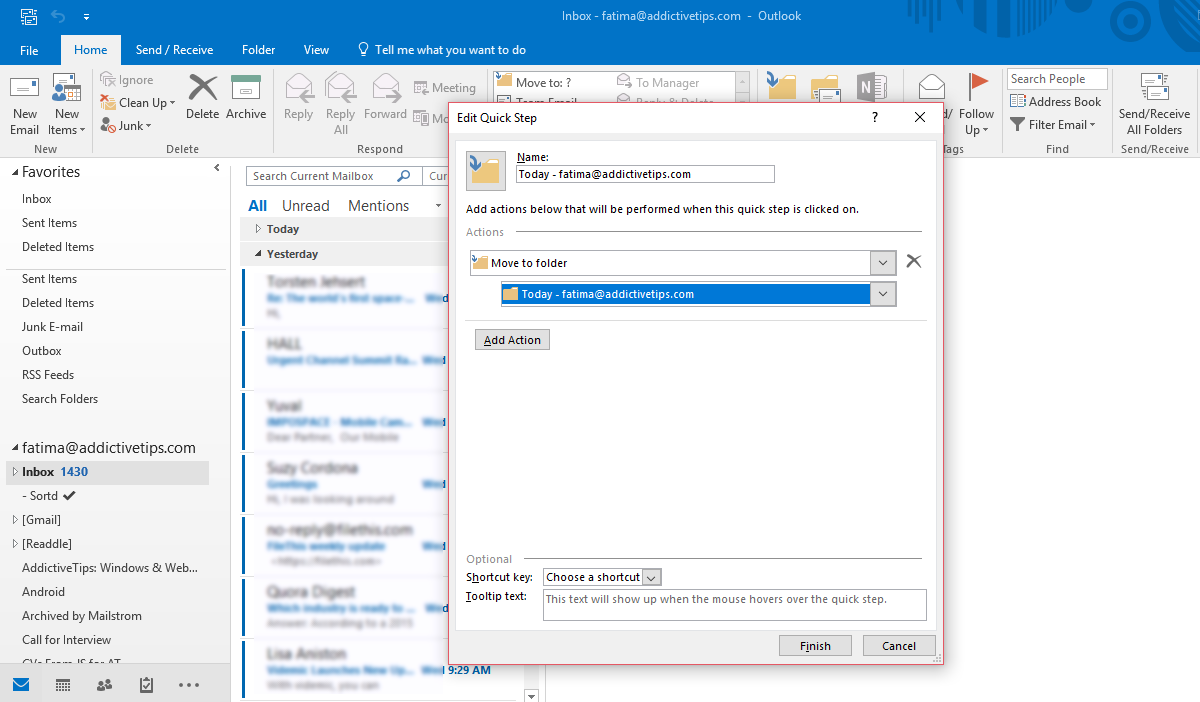
ارجع إلى Outlook وانهار قسم "اليوم". حدده بحيث يحتوي على تمييز أزرق فاتح. عند تحديد قسم "اليوم" في حالته المنهارة ، يمكنك أيضًا تحديد جميع رسائل البريد الإلكتروني فيه.
انقر فوق "الخطوة السريعة" التي أنشأتها للتو في مربع الأدوات "الخطوات السريعة" ، أو انقر فوق اختصار لوحة المفاتيح الذي قمت بتعيينه له.
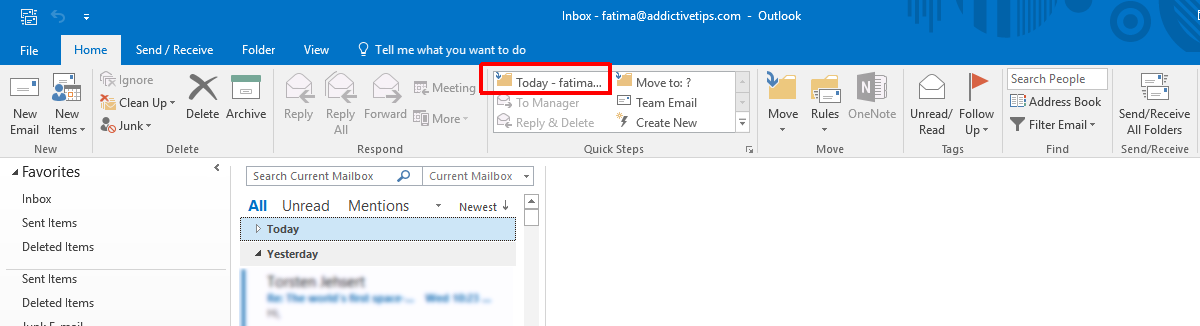
سيتم نقل جميع رسائل البريد الإلكتروني التي تلقيتها اليوم إلى المجلد الذي قمت بإنشائه / تعيينه ضمن "الخطوة السريعة". عندما تتنقل عبر رسائل البريد الإلكتروني هذه ، فلن ينتهي الأمر بطريق الخطأ باستعراض رسائل البريد الإلكتروني القديمة.
يمكنك إنشاء خطوة سريعة أخرى تحذفجميع رسائل البريد الإلكتروني من مجلد "اليوم" الذي أنشأته للتو. سيضمن ذلك أن المجلد فارغ وجاهز لمجموعة الرسائل الإلكترونية التالية في نهاية اليوم. يمكنك استخدام مجموعة من الخطوات السريعة للتأكد من نقل جميع رسائل البريد الإلكتروني التي تلقيتها اليوم إلى المجلد الجديد. يمكنك تشغيل الخطوة السريعة عدة مرات في اليوم وفرز رسائل البريد الإلكتروني الجديدة فور وصولها.
هذه النصيحة عديمة الفائدة إذا فشلت في إزالة مجلد "اليوم" في نهاية كل يوم. سوف ينتهي بك المطاف مع مجلد آخر مليء رسائل البريد الإلكتروني.













تعليقات